설치 시 Microsoft OneNote는 PDF 파일을 변환하여 OneNote로 직접 보내는 가상 프린터를 자동으로 추가합니다. Windows 8.1 Reader 앱, Acrobat Reader DC 또는 Foxit PDF Reader를 사용하여 OneNote 프린터로 PDF 파일을 열고 인쇄할 수 있습니다.
리더 앱
1 단계
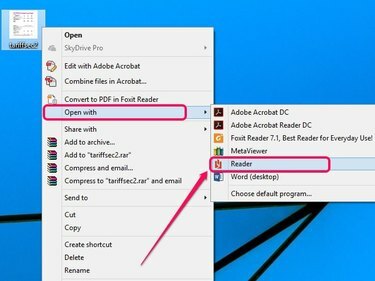
이미지 크레디트: 마이크로소프트의 이미지 제공
PDF 파일을 마우스 오른쪽 버튼으로 클릭하고 열기를 선택한 다음 리더. 컴퓨터에 기본이 아닌 PDF 리더가 설치되어 있지 않은 경우 PDF 파일을 두 번 클릭하여 리더 앱에서 자동으로 엽니다.
오늘의 비디오
2 단계
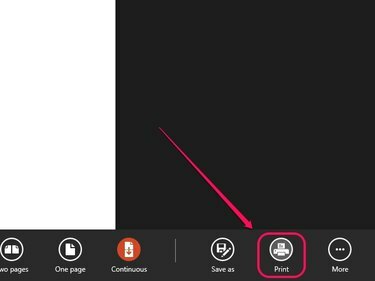
이미지 크레디트: 마이크로소프트의 이미지 제공
앱 내 빈 영역을 마우스 오른쪽 버튼으로 클릭한 다음 인쇄.
3단계

이미지 크레디트: 마이크로소프트의 이미지 제공
선택하다 OneNote로 보내기 프린터 목록에서
4단계
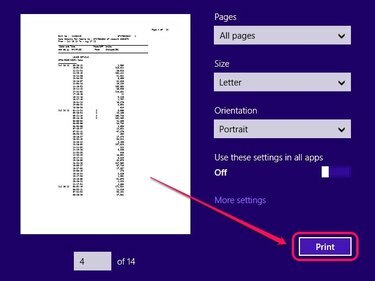
이미지 크레디트: 마이크로소프트의 이미지 제공
딸깍 하는 소리 인쇄 PDF 파일을 OneNote로 전송합니다.
5단계

이미지 크레디트: 마이크로소프트의 이미지 제공
PDF 파일을 보낼 OneNote의 페이지를 지정한 다음 좋아요.
아크로뱃 리더 DC
1 단계
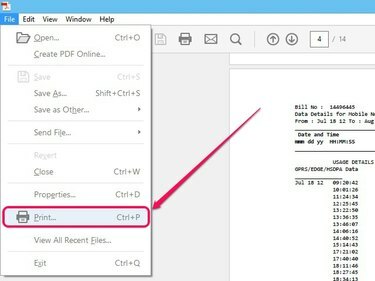
이미지 크레디트: 어도비의 이미지 제공
Acrobat Reader DC에서 PDF 파일을 연 다음 인쇄 파일 메뉴에서
팁
Acrobat Reader DC는 다음에서 무료로 다운로드할 수 있습니다. 어도비닷컴.
2 단계
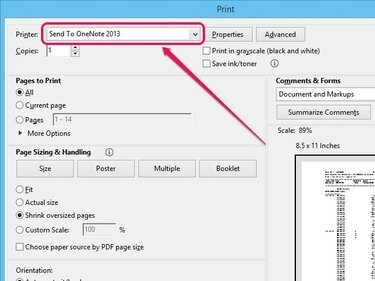
이미지 크레디트: 어도비의 이미지 제공
옆에 있는 풀다운 메뉴를 엽니다. 인쇄기 그런 다음 선택 OneNote 2013으로 보내기. 딸깍 하는 소리 인쇄 PDF를 OneNote로 보냅니다. 메시지가 표시되면 PDF를 표시할 전자 필기장 페이지를 지정합니다.
Foxit 리더
1 단계

이미지 크레디트: Foxit의 이미지 제공
Foxit Reader에서 PDF 파일을 연 다음 파일 메뉴를 선택하고 인쇄.
팁
Foxit Reader는 다음에서 무료로 다운로드할 수 있습니다. Foxit.com.
2 단계

이미지 크레디트: OneNote 프린터를 선택하고 PDF를 변환합니다.
선택하다 OneNote 2013으로 보내기 옆에 있는 풀다운 메뉴에서 이름 그런 다음 클릭 좋아요. 위치를 묻는 메시지가 표시되면 OneNote 내에서 페이지를 지정한 다음 좋아요.



